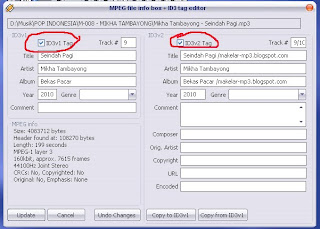Sabtu, 26 Juni 2010
Huruf Arab Pegon merupakan huruf Arab yang telah dimodifikasi, yang pelafalannya disesuaikan dengan lidah bangsa Melayu. Pada zaman penjajahan Belanda Arab Pegon masih sangat populer, bahkan dijadikan alternatif kedua dalam penulisan kenegaraan. Hal ini dapat kita lihat pada salah satu mata uang zaman dahulu, yang di antaranya penulisan nominalnya ditulis dengan huruf Arab Pegon.
Sesuai dengan perkembangan zaman, ternyata penulisan huruf Arab Pegon ini tidak semakin populer, akan tetapi semakin menghilang dan terasa asing di mata kita. Hal ini disebabkan semakin minimnya muatan pendidikan agama di lembaga-lembaga pendidikan formal, sehingga tidak banyak orang yang peduli untuk melestarikan penulisan huruf Arab Pegon tersebut.
Walaupun demikian, ternyata eksistensi huruf Arab Pegon ini masih dibutuhkan, terutama pada lembaga pendidikan informal keagamaan di negara kita ini, khususnya di Madrasah Diniyah dan Pondok Pesantren. Untuk itu pada kesempatan kali ini saya akan memberikan beberapa cara agar kita dapat menulis huruf Arab Pegon menggunakan komputer dengan mudah sebagaimana kita menulis huruf latin. Karena pada dasarnya tehnologi diciptakan adalah untuk mempermudah pekerjaan manusia, dan salah satu tehnologi yang sangat populer saat ini adalah komputer, untuk itu komputer yang kita miliki harus kita optimalkan agar dapat mempermudah pekerjaan kita.
Agar komputer dapat digunakan untuk menulis huruf Arab Pegon, kita perlu memasang beberapa software dan beberapa setting, yaitu font Arab Pegon dan setting pada Regional and Language untuk pengguna Windows, yang akan saya uraikan caranya step by step (langkah demi langkah).
Pertama
Windows, sebagai operating system pada komputer kita telah disetting untuk penulisan Arabic Font, adapun caranya sebagai berikut :
Gari menu Start pilih Control Panel, setelah itu pilihlah Regional and Language Option
Setelah muncul kotak dialog kotak dialog Regional and Language Option, pilihlah tab Language, dan beri tanda select pada option install files complex script and right-to-left languages kemudian klik Applay.
Biasanya dalam proses copy file windows meminta untuk memasukkan cd installer ke cd rom.
Setelah copy file sukses, klik tombol details untuk mengecek apakah keyboard arabic sudah terpasang atau belum. Jika belum terpasang, klik tombol Add, maka akan muncul kotak dialog Add Input Language dan pada input language pilihlah Arabic[Saudi Arabia] lalu klik OK maka kita akan kembali lagi ke kotak dialog Regional and Language Option dan klik OK.
Alhamdulillah .... langkah pertama sudah selesai.
Kedua
Install font Arab Pegon Pesantren, untuk file-nya dapat di download disini (klik kanan, pilih New Tab/Window) agar bisa melanjutkan baca sambil download, eh..eh...eh.
Setelah download berhasil, extract file rar tersebut dan simpan di tempat yang mudah kita buka kembali (drive D/flashdisk), asal jangan disimpan dalam hati.
Buka kembali controll panel, pilih font. Setelah explorer font terbuka, dari menu File pilih Install New Font, maka akan muncul kotak dialog Add Font. Bukalah dimana file yang kita ekstak tadi tersimpan dan klik OK.
Walaupun font Arab Pegon Pesantren ini sudah terinstall, akan tetapi font tersebut belum dapat digunakan karena keyboard yang terpasang pada windows adalah keyboard English dan Arabic Saudi Arabia, yang tidak compatible dengan font tersebut. Untuk itu kita perlu menambahkan lagi keyboard yang compatible dengan font tersebut dengan cara :
Buka lagi file yang telah di ekstrak tadi, jalankan file Setup.exe.
Setelah setup selesai, berarti windows telah terpasang tiga keyboard, yaitu English, Arabic Saudi dan Arabic Oman. Untuk memastikan hal tersebut bisa dicek kembali pada regional and language option pada controll panel. jika ketiganya sudah terpasang, cobalah buka Ms Word, pilihlah font Arabic Pegon Pesantren ketikkan "pacitan". Jika yang muncul masih pacitan (latin) ini berarti keybord yang aktif adalah English, jika yang muncul adalah حشؤهفشى maka keybord yang aktif adalah Arabic Saudi dan jika yang muncul adalah ڤاچيتان ini berarti keyboard yang aktif adalah Arabic Oman. Untuk berpindah dari keyboard English, Saudi ataupun Oman dapat kita lakukan dengan menekan tombol Alt + Shift.
Menulis Dengan Font Arab Pegon
Ada beberapa hal yang perlu kita ketahui dalam menggunakan font Arab Pegon antara lain :
Untuk menulis ng tombol yang kita tekan adalah shift + G
Untuk menulis ny tombol yang kita tekan adalah shift + Y
Untuk menulis huruf vokal di awal kata kita perli menekan A sebelum vokal tersebut contoh "itu" maka cara pengetikannya adalah aitu dan sebagainya.
Tambahan
Font Arab Pegon ini belumlah sempurna 100% untuk itu perlu kiranya kita kombinasikan dengan dengan keybord Arabic Saudi agar tulisan kita lebih mudah dibaca dan difahami. Karena ada beberapa huruf arab yang tidak bisa muncul dengan keyboard Oman tersebut, seperti hamzah, kha, ghain ta marbuthah dll.
Untuk memudahkan pengetikan huruf Arab (secara umum) kita dapat menggunakan bantuan On Screen Keyboar, yang mana dengan OSK tersebut kita cukup mengklik dengan mouse untuk mengetikkan huruf Arab yang kita inginkan. dan bagi yang belum punya On Screen Keyboard file-nya dapat di download disini.
Demikian semoga bermanfaat dan salam sejahtera untuk para santri dan guru Madrasah Diniyah.
Ahirnya selesai sudah ..... waduh capeknya!
Sesuai dengan perkembangan zaman, ternyata penulisan huruf Arab Pegon ini tidak semakin populer, akan tetapi semakin menghilang dan terasa asing di mata kita. Hal ini disebabkan semakin minimnya muatan pendidikan agama di lembaga-lembaga pendidikan formal, sehingga tidak banyak orang yang peduli untuk melestarikan penulisan huruf Arab Pegon tersebut.
Walaupun demikian, ternyata eksistensi huruf Arab Pegon ini masih dibutuhkan, terutama pada lembaga pendidikan informal keagamaan di negara kita ini, khususnya di Madrasah Diniyah dan Pondok Pesantren. Untuk itu pada kesempatan kali ini saya akan memberikan beberapa cara agar kita dapat menulis huruf Arab Pegon menggunakan komputer dengan mudah sebagaimana kita menulis huruf latin. Karena pada dasarnya tehnologi diciptakan adalah untuk mempermudah pekerjaan manusia, dan salah satu tehnologi yang sangat populer saat ini adalah komputer, untuk itu komputer yang kita miliki harus kita optimalkan agar dapat mempermudah pekerjaan kita.
Agar komputer dapat digunakan untuk menulis huruf Arab Pegon, kita perlu memasang beberapa software dan beberapa setting, yaitu font Arab Pegon dan setting pada Regional and Language untuk pengguna Windows, yang akan saya uraikan caranya step by step (langkah demi langkah).
Pertama
Windows, sebagai operating system pada komputer kita telah disetting untuk penulisan Arabic Font, adapun caranya sebagai berikut :
Gari menu Start pilih Control Panel, setelah itu pilihlah Regional and Language Option
Setelah muncul kotak dialog kotak dialog Regional and Language Option, pilihlah tab Language, dan beri tanda select pada option install files complex script and right-to-left languages kemudian klik Applay.
Biasanya dalam proses copy file windows meminta untuk memasukkan cd installer ke cd rom.
Setelah copy file sukses, klik tombol details untuk mengecek apakah keyboard arabic sudah terpasang atau belum. Jika belum terpasang, klik tombol Add, maka akan muncul kotak dialog Add Input Language dan pada input language pilihlah Arabic[Saudi Arabia] lalu klik OK maka kita akan kembali lagi ke kotak dialog Regional and Language Option dan klik OK.
Alhamdulillah .... langkah pertama sudah selesai.
Kedua
Install font Arab Pegon Pesantren, untuk file-nya dapat di download disini (klik kanan, pilih New Tab/Window) agar bisa melanjutkan baca sambil download, eh..eh...eh.
Setelah download berhasil, extract file rar tersebut dan simpan di tempat yang mudah kita buka kembali (drive D/flashdisk), asal jangan disimpan dalam hati.
Buka kembali controll panel, pilih font. Setelah explorer font terbuka, dari menu File pilih Install New Font, maka akan muncul kotak dialog Add Font. Bukalah dimana file yang kita ekstak tadi tersimpan dan klik OK.
Walaupun font Arab Pegon Pesantren ini sudah terinstall, akan tetapi font tersebut belum dapat digunakan karena keyboard yang terpasang pada windows adalah keyboard English dan Arabic Saudi Arabia, yang tidak compatible dengan font tersebut. Untuk itu kita perlu menambahkan lagi keyboard yang compatible dengan font tersebut dengan cara :
Buka lagi file yang telah di ekstrak tadi, jalankan file Setup.exe.
Setelah setup selesai, berarti windows telah terpasang tiga keyboard, yaitu English, Arabic Saudi dan Arabic Oman. Untuk memastikan hal tersebut bisa dicek kembali pada regional and language option pada controll panel. jika ketiganya sudah terpasang, cobalah buka Ms Word, pilihlah font Arabic Pegon Pesantren ketikkan "pacitan". Jika yang muncul masih pacitan (latin) ini berarti keybord yang aktif adalah English, jika yang muncul adalah حشؤهفشى maka keybord yang aktif adalah Arabic Saudi dan jika yang muncul adalah ڤاچيتان ini berarti keyboard yang aktif adalah Arabic Oman. Untuk berpindah dari keyboard English, Saudi ataupun Oman dapat kita lakukan dengan menekan tombol Alt + Shift.
Menulis Dengan Font Arab Pegon
Ada beberapa hal yang perlu kita ketahui dalam menggunakan font Arab Pegon antara lain :
Untuk menulis ng tombol yang kita tekan adalah shift + G
Untuk menulis ny tombol yang kita tekan adalah shift + Y
Untuk menulis huruf vokal di awal kata kita perli menekan A sebelum vokal tersebut contoh "itu" maka cara pengetikannya adalah aitu dan sebagainya.
Tambahan
Font Arab Pegon ini belumlah sempurna 100% untuk itu perlu kiranya kita kombinasikan dengan dengan keybord Arabic Saudi agar tulisan kita lebih mudah dibaca dan difahami. Karena ada beberapa huruf arab yang tidak bisa muncul dengan keyboard Oman tersebut, seperti hamzah, kha, ghain ta marbuthah dll.
Untuk memudahkan pengetikan huruf Arab (secara umum) kita dapat menggunakan bantuan On Screen Keyboar, yang mana dengan OSK tersebut kita cukup mengklik dengan mouse untuk mengetikkan huruf Arab yang kita inginkan. dan bagi yang belum punya On Screen Keyboard file-nya dapat di download disini.
Demikian semoga bermanfaat dan salam sejahtera untuk para santri dan guru Madrasah Diniyah.
Ahirnya selesai sudah ..... waduh capeknya!